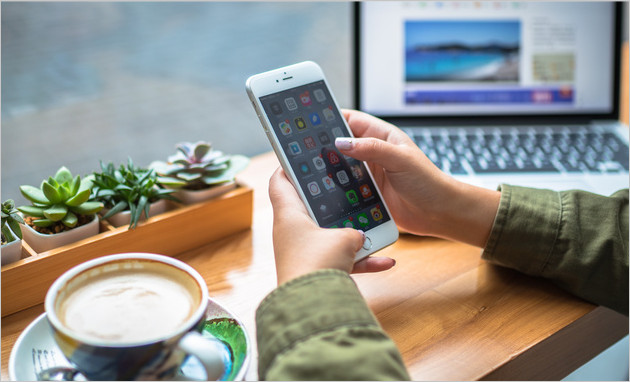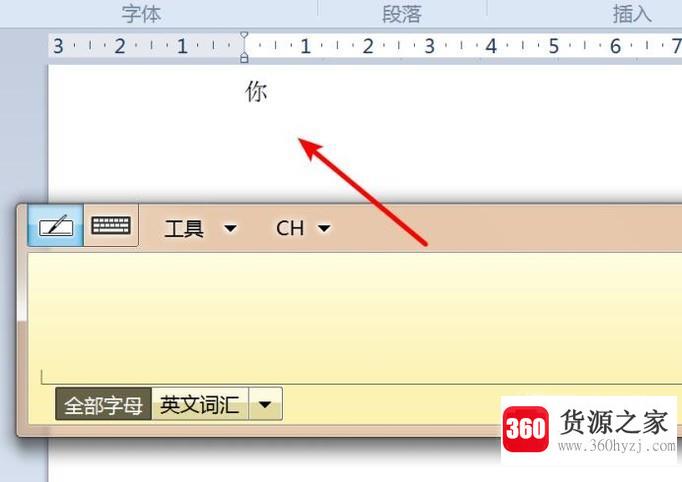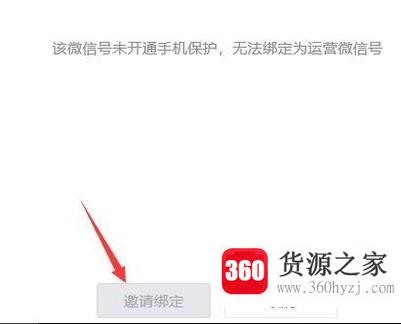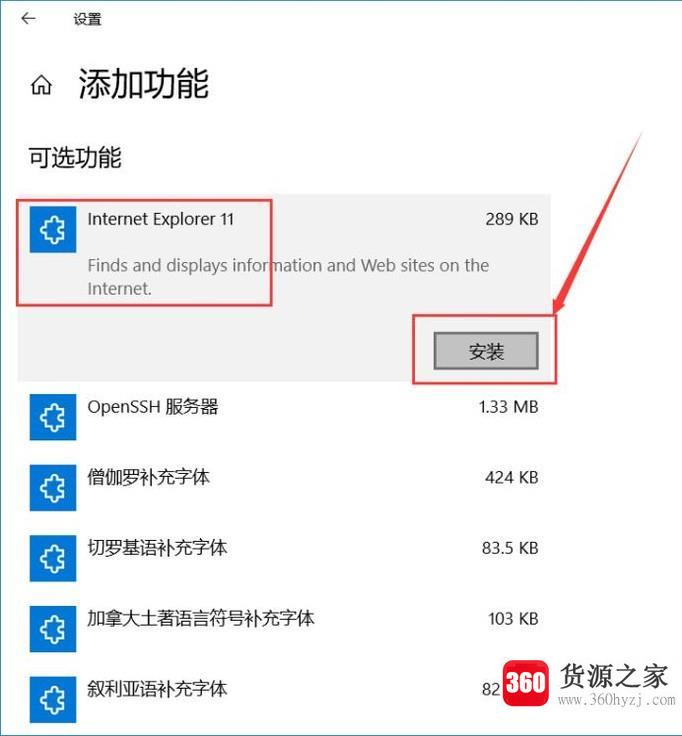pscs6打造非主流拼图效果
关注:24 发布时间:2021-08-31 20:02:05
导语本文整理了pscs6打造非主流拼图效果经验知识,帮助您全面了解,小白也能成为高手,跟随小编一起来看一看吧!
利用矩形框选择工具、魔棒工具,以及图层样式和图层混合模式的设置,将素材图片简单制作成拼图效果。
需要准备的物品
photoshop cs6
详细介绍方法/步骤
首先新建一层,根据素材图片的像素设置宽度和高度值。值越小,拼图效果越多。建议以10的倍数设置;
选择工具栏中的“矩形框选择工具”,将选项栏的“样式”设置为“固定大小”,根据新建图层的一半值设置宽度和高度,然后屏幕生成选择;
设置“前景色”如图:r252:g1,b1,在工具栏选择“填充工具”填充生成的选择;
重复上述步骤,创建另一个选择区域,并用相同的颜色填充;
在工具栏中选择椭圆框选择工具,按住shift键,绘制一个圆形选择,如图;
将“前景色”设置为“黑色”,然后使用“填充工具”填充圆形选择的颜色;
用组合键ctrl c复制三个圆形选择区域,粘贴ctrl v放在如图所示的位置,然后将所有生成的图层放在一起;
在工具栏中选择“魔棒工具”分别选择圆,按“删除”删除黑色区域,然后“编辑-定义图案”和“确定”,如图;
打开素材照片,“新建图层”按钮新建图层,然后“编辑-填充”命令;
10如图,选择刚设置保存的定义模式;
11双击“图层1”,在图层样式对话框中添加“坡度和起伏”选项,根据实际效果设置各种参数;
12然后执行“图像-调整-脱色”选项命令;
13然后执行“图像-调整-亮度/对比度”选项命令,设置参数如图;
14比较后,将“图层混合模式”设置为“变暗”,从而完成简单地将素材图片制作成拼图效果的操作。
上一篇:怎样检测修复西部数据硬盘
下一篇:pdf文件怎么截图
猜你喜欢
热门电脑经验
-
8874位用户关注
-
7030位用户关注
-
3856位用户关注
-
3016位用户关注
-
2939位用户关注
-
2688位用户关注